No confíe en sitios web promocionando la estafa "Mac OS Alert"
Malware específico de MacConocido también como: Ventana emergente "Mac OS Alert"
Obtenga un escaneo gratuito y verifique si su computadora está infectada.
ELIMÍNELO AHORAPara usar el producto con todas las funciones, debe comprar una licencia para Combo Cleaner. 7 días de prueba gratuita limitada disponible. Combo Cleaner es propiedad y está operado por RCS LT, la empresa matriz de PCRisk.
¿Cómo eliminar la estafa "Mac OS Alert" de Mac?
¿Qué es la estafa "Mac OS Alert"?
"Mac OS Alert" es una estafa, promovida en varios sitios web engañosos. Este esquema afirma que los dispositivos de los visitantes pueden estar infectados y recomienda un análisis rápido. Luego, el escaneo falso presenta varios virus inexistentes y establece que el paquete antivirus debe actualizarse. Debe enfatizarse que ninguna página web puede realmente detectar amenazas/problemas presentes en los sistemas; por lo tanto, cualquiera que haga tales proclamaciones son estafas. Los esquemas de este tipo están diseñados para promover una variedad de software poco confiable o incluso peligroso. Estas estafas comúnmente promueven varias aplicaciones potencialmente no deseadas (por ejemplo, falsos antivirus, adware, secuestradores de navegador, etc.) y, en algunos casos, incluso propagan malware (por ejemplo, troyanos, ransomware, etc.). Pocos usuarios acceden a sitios engañosos intencionalmente, la mayoría accede a ellos a través de URL mal escritas, redireccionamientos causados por anuncios intrusivos o por PUA (aplicaciones potencialmente no deseadas, por sus siglas en inglés).
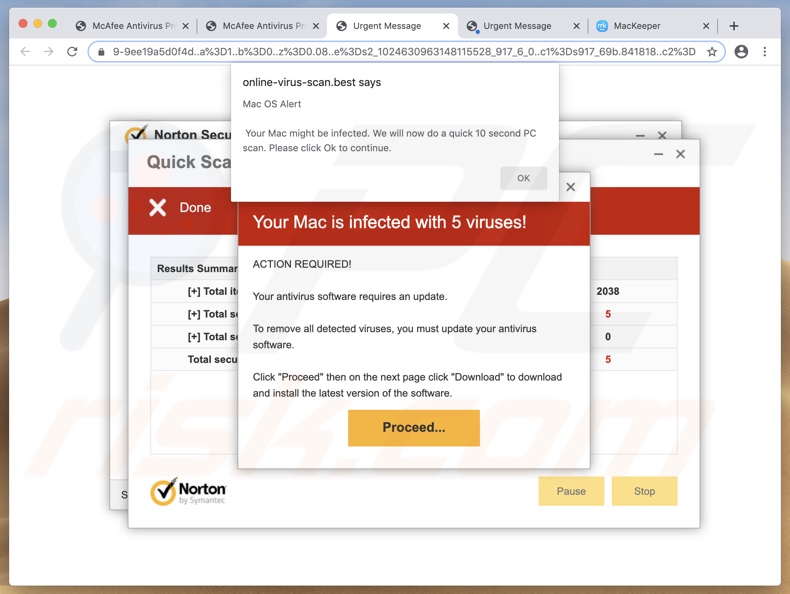
Cuando se accede a un sitio web que ejecuta la estafa "Mac OS Alert", se muestran varias ventanas emergentes. La ventana emergente más importante informa a los visitantes que sus Mac pueden estar infectados. Para detectar los supuestos virus, la estafa recomienda a los usuarios escanear sus dispositivos. El escaneo falso tardará 10 segundos. Para realizar el escaneo y continuar, los visitantes deben hacer clic en "Aceptar" para continuar. Una vez que se cierra esta ventana, la ventana emergente de fondo indica que los dispositivos de los usuarios están supuestamente infectados con cinco virus. Se requiere una acción inmediata: el software antivirus debe actualizarse. Se insta a los visitantes a actualizar sus paquetes antivirus haciendo clic en "Continuar", seguido de "Descargar" en la página siguiente, para instalar las últimas actualizaciones. Como se mencionó en la introducción, toda la información proporcionada por "Mac OS Alert" es falsa; es decir, las amenazas detectadas por este esquema son falsas y simplemente se utilizan como cebo para engañar a los usuarios para que descarguen/instalen y/o compren los productos promocionados. En resumen, al confiar en la estafa "Mac OS Alert", los usuarios pueden experimentar infecciones del sistema, graves problemas de privacidad, pérdidas económicas e incluso el robo de identidad.
Las estafas como "Mac OS Alert" generalmente promueven varias PUAs. Estas aplicaciones tienden a parecer legítimas e inofensivas; incluso pueden disfrazarse de productos genuinos existentes. Las herramientas de antivirus falsas se encuentran entre las aplicaciones más populares respaldadas de esta manera. Los antivirus ilegítimos requieren activación (es decir, compra) para realizar las funciones anunciadas, sin embargo, incluso después de la activación, permanecen no operativos. Algunas PUAs pueden forzar la apertura de sitios maliciosos, engañosos y poco fiables. Los de tipo adware ejecutan campañas publicitarias intrusivas, es decir, ofrecen varias ventanas emergentes, banners, cupones y otros anuncios. Disminuyen la actividad de navegación, ya que superponen el contenido de la página y ralentizan la velocidad de navegación. Una vez que se hace clic en ellos, los anuncios intrusivos redirigen a sitios web peligrosos y algunos incluso pueden descargar/instalar software sigilosamente. Otro tipo de PUA llamado secuestrador de navegador realizan modificaciones en la configuración del navegador para promover motores de búsqueda falsos. Por lo tanto, cada nueva pestaña/ventana del navegador abierta y la búsqueda web realizada a través de la barra de URL, redirigen a la dirección del buscador web promocionado. Los motores de búsqueda ilegítimos rara vez pueden generar resultados de búsqueda, por lo que tienden a redirigir a Google, Yahoo, Bing y otros genuinos. Los secuestradores de navegador también pueden restringir/denegar el acceso a la configuración de los navegadores y/o deshacer los cambios permitidos realizados. Además, la mayoría de las PUAs (independientemente del tipo) pueden rastrear datos. Supervisan la actividad de navegación (URL visitadas, páginas visitadas, consultas de búsqueda escritas, etc.) y recopilan información confidencial extraída de ella (direcciones IP, geolocalizaciones y otros detalles). Los datos recopilados generalmente contienen información de identificación personal. En resumen, la presencia de software no deseado en los dispositivos pone en peligro la integridad del dispositivo y la integridad del usuario. Por lo tanto, se recomienda encarecidamente eliminar todas las aplicaciones sospechosas y las extensiones/complementos del navegador inmediatamente después de la detección.
| Nombre | Ventana emergente "Mac OS Alert" |
| Tipo de Amenaza | Phishing, Scam, Mac malware, Mac virus |
| Falsa Afirmación | La estafa afirma que los dispositivos de los usuarios están infectados y sus antivirus están desactualizados. |
| Dominios Relacionados | online-virus-scan[.]best |
| Nombres de Detección (online-virus-scan[.]best) | Netcraft (Malicious), Lista Completa (VirusTotal) |
| Aplicación No Deseada Promocionada | Varias aplicaciones dudosas |
| Dirección IP de Servicio (online-virus-scan[.]best) | 31.31.198.236 |
| Síntomas | Su Mac se vuelve más lenta de lo normal, ve anuncios emergentes no deseados, es redirigido a sitios web dudosos. |
| Métodos de Distribución | Anuncios emergentes engañosos, instaladores de software libre (agrupación/bundling), instaladores falsos de Flash Player, descargas de archivos torrent. |
| Daño | Seguimiento del navegador de Internet (posibles problemas de privacidad), visualización de anuncios no deseados, redireccionamientos a sitios web dudosos, pérdida de información privada. |
| Eliminación de Malware |
Para eliminar posibles infecciones de malware, escanee su computadora con un software antivirus legítimo. Nuestros investigadores de seguridad recomiendan usar Combo Cleaner. Descargue Combo Cleaner para WindowsEl detector gratuito verifica si su equipo está infectado. Para usar el producto con todas las funciones, debe comprar una licencia para Combo Cleaner. 7 días de prueba gratuita limitada disponible. Combo Cleaner es propiedad y está operado por RCS LT, la empresa matriz de PCRisk. |
"Your system is heavily damaged by Two viruses!", "Your Apple iPhone is severely damaged by 19 viruses!", "Your Mac is infected with 5 viruses!" y "Check-apple-for-cleaning" son algunos ejemplos de otras estafas similares a "Mac OS Alert". Internet está plagado de varios sitios web engañosos, utilizan diferentes modelos para engañar a los visitantes para que confíen en ellos. Las variantes comunes incluyen: advertencias de que el dispositivo está infectado y/o en riesgo, alertas de que un producto de software esencial está desactualizado, sorteos y sorteos de premios falsos, ofertas y ofertas increíbles, etc. Independientemente de las estafas que afirmen, ofrezcan, solicitud de demanda, el objetivo final es siempre el mismo: generar ingresos para los estafadores/ciberdelincuentes. Por lo tanto, es muy recomendable tener precaución al navegar.
¿Cómo se instalaron las aplicaciones potencialmente no deseadas en mi computadora?
Algunas PUAs tienen páginas web de descarga "oficiales", que a menudo son promocionadas por sitios engañosos o fraudulentos. Estas aplicaciones también se distribuyen a través de configuraciones de descarga/instalación de otros programas. Este método de marketing falso de empaquetar software ordinario con adiciones no deseadas o maliciosas se denomina "empaquetado". Los procesos de descarga/instalación apresurados (por ejemplo, términos ignorados, pasos y secciones omitidos, etc.) aumentan el riesgo de permitir inadvertidamente contenido empaquetado en el sistema. Los anuncios intrusivos también proliferan las PUA. Una vez que se hace clic en ellos, los anuncios pueden ejecutar scripts para realizar descargas/instalaciones sigilosas.
¿Cómo evitar la instalación de aplicaciones potencialmente no deseadas?
Se recomienda investigar el software antes de descargarlo, instalarlo y comprarlo. Solo se deben utilizar canales de descarga oficiales y verificados. Dado que fuentes de descarga no confiables, como por ejemplo Los sitios web de alojamiento de archivos no oficiales y gratuitos, las redes de intercambio de igual a igual y otros descargadores de terceros, comúnmente ofrecen contenido dañino y/o empaquetado. Al descargar/instalar, se recomienda leer los términos, explorar todas las opciones disponibles, usar la configuración "Personalizada/Avanzada" y optar por no recibir aplicaciones, herramientas, funciones y otras adiciones complementarias. Los anuncios intrusivos parecen legítimos, sin embargo, redirigen a páginas web cuestionables (por ejemplo, juegos de apuestas, pornografía, citas de adultos, etc.). En caso de encontrarse con dichos anuncios y/o redireccionamientos, se debe verificar el sistema y se deben detectar todas las aplicaciones sospechosas y extensiones/complementos del navegador, que se deben eliminar inmediatamente. Si su computadora ya está infectada con PUAs, le recomendamos ejecutar un análisis Combo Cleaner Antivirus para Windows para eliminarlas automáticamente.
Captura de pantalla de una notificación del navegador que promociona la estafa "Mac OS Alert":

Apariencia de la estafa "Mac OS Alert" (GIF):
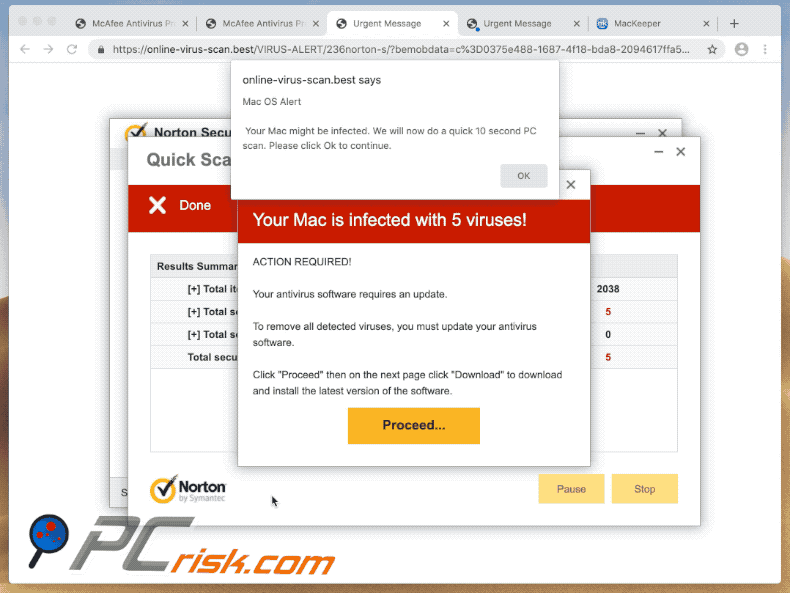
Eliminación automática instantánea de malware:
La eliminación manual de amenazas puede ser un proceso largo y complicado que requiere conocimientos informáticos avanzados. Combo Cleaner es una herramienta profesional para eliminar malware de forma automática, que está recomendado para eliminar malware. Descárguelo haciendo clic en el siguiente botón:
DESCARGAR Combo CleanerSi decide descargar este programa, quiere decir que usted está conforme con nuestra Política de privacidad y Condiciones de uso. Para usar el producto con todas las funciones, debe comprar una licencia para Combo Cleaner. 7 días de prueba gratuita limitada disponible. Combo Cleaner es propiedad y está operado por RCS LT, la empresa matriz de PCRisk.
Menú rápido:
- ¿Qué es "Mac OS Alert"?
- PASO 1. Eliminar los archivos y carpetas relacionados con la PUA de OSX.
- PASO 2. Eliminar extensiones falsas de Safari.
- PASO 3. Eliminar add-ons falsos Google Chrome.
- PASO 4. Eliminar plug-ins potencialmente no deseados Mozilla Firefox.
Video que muestra cómo eliminar adware y secuestradores de navegador de una computadora Mac:
Eliminación del adware "Mac OS Alert":
Eliminar aplicaciones potencialmente no deseadas relacionadas a "Mac OS Alert" de su carpeta "Aplicaciones":

Haga clic en el ícono Finder. En la ventana de Finder, seleccione "Aplicaciones". En la carpeta de aplicaciones, busque "MPlayerX", "NicePlayer", u otras aplicaciones sospechosas y arrástrelas a la Papelera. Después de eliminar las aplicaciones potencialmente no deseadas que causan anuncios en línea, escanee su Mac en busca de componentes restantes no deseados.
DESCARGAR eliminador de infecciones de malware
Combo Cleaner verifica si su equipo está infectado. Para usar el producto con todas las funciones, debe comprar una licencia para Combo Cleaner. 7 días de prueba gratuita limitada disponible. Combo Cleaner es propiedad y está operado por RCS LT, la empresa matriz de PCRisk.
Elimine los archivos y carpetas vinculados al ventana emergente "mac os alert":

Haga clic en el icono del Finder: en el menú superior. Seleccione "Ir" y haga clic en "Ir a la carpeta...".
 Compruebe si hay archivos generados por adware en la carpeta /Library/LaunchAgents:
Compruebe si hay archivos generados por adware en la carpeta /Library/LaunchAgents:

En el campo de texto de "Ir a la carpeta...", introduzca: /Library/LaunchAgents

En la carpeta “LaunchAgents”, revise si hay cualquier tipo de archivo sospechoso que se haya instalado recientemente y envíelo a la Papelera. Ejemplos de archivos generados por adware: “installmac.AppRemoval.plist”, “myppes.download.plist”, “mykotlerino.ltvbit.plist”, “kuklorest.update.plist”, etc. El software publicitario suele instalar varios archivos siguiendo el mismo patrón.
 Revise si hay archivos generados por el adware en la carpeta /Library/Application Support:
Revise si hay archivos generados por el adware en la carpeta /Library/Application Support:

En el campo de texto de "Ir a la carpeta...", introduzca: /Library/Application Support

En la carpeta “Application Support”, mire si hay carpetas sospechosas que se hayan añadido recientemente. Por ejemplo, “MplayerX” o “NicePlayer” y, en tal caso, envíe esas carpetas a la Papelera.
 Revise si hay archivos vinculados al software publicitario en la carpeta ~/Library/LaunchAgents:
Revise si hay archivos vinculados al software publicitario en la carpeta ~/Library/LaunchAgents:

En el campo de texto de "Ir a la carpeta...", introduzca: ~/Library/LaunchAgents

En la carpeta “LaunchAgents”, revise si hay cualquier tipo de archivo sospechoso que se haya instalado recientemente y envíelo a la Papelera. Ejemplos de archivos generados por adware: “installmac.AppRemoval.plist”, “myppes.download.plist”, “mykotlerino.ltvbit.plist”, “kuklorest.update.plist”, etc. El software publicitario suele instalar varios archivos siguiendo el mismo patrón.
 Compruebe si hay archivos generados por adware en la carpeta /Library/LaunchDaemons:
Compruebe si hay archivos generados por adware en la carpeta /Library/LaunchDaemons:

En el campo de texto de "Ir a la carpeta...", introduzca: /Library/LaunchDaemons

En la carpeta “LaunchDaemons”, mire si se han añadido recientemente archivos sospechosos. Por ejemplo, “com.aoudad.net-preferences.plist”, “com.myppes.net-preferences.plist”, "com.kuklorest.net-preferences.plist”, “com.avickUpd.plist”, etc., y, en tal caso, envíelos a la Papelera.
 Analice su equipo Mac con Combo Cleaner:
Analice su equipo Mac con Combo Cleaner:
Si ha seguido todos los pasos siguiendo el orden correcto, su equipo Mac debería encontrarse libre de infecciones. Para asegurarse de que su sistema no está infectado, analícelo con el antivirus Combo Cleaner. Descárguelo AQUÍ. Tras descargar el archivo, haga doble clic sobre el instalador combocleaner.dmg; en la nueva ventana, arrastre el icono de Combo Cleaner hasta el icono de Aplicaciones. Seguidamente, abra el launchpad y haga clic en el icono de Combo Cleaner. Espere a que Combo Cleaner actualice la base de datos de definiciones de viru y haga clic en el botón "Start Combo Scan".

Combo Cleaner bucará infecciones de software malicioso en su equipo. Si el resultado del análisis antivirus es "no threats found", quiere decir que puede continuar con la guía de desinfección; de lo contrario, se recomineda eliminar las infecciones encontradas antes de continuar.

Tras eliminar los archivos y carpetas generados por el software publicitario, siga eliminando las extensiones dudosas de sus navegadores web.
Eliminar el ventana emergente "mac os alert" de los navegadores web:
 Eliminar extensiones maliciosas de Safari:
Eliminar extensiones maliciosas de Safari:
Eliminar las extensiones vinculadas a ventana emergente "mac os alert" de Safari:

Abra el navegador Safari; desde la barra de menú, seleccione "Safari" y haga clic en "Preferencias...".

En la ventana de preferencias, seleccione "Extensiones" y revise si se han añadido recientemente extensiones sospechosas. Si las encuentra, haga clic en el botón "Desinstalar" junto a ellas. Tenga en cuenta que puede desinstalar de forma segura todas las extensiones de su navegador Safari, ya que ninguna de ellas es imprescindible para el normal funcionamiento del navegador.
- Si sigue teniendo problemas con los redireccionamientos de navegador y anuncios no deseados, restaure Safari.
 Eliminar complementos maliciosos de Mozilla Firefox:
Eliminar complementos maliciosos de Mozilla Firefox:
Eliminar los complementos vinculados a ventana emergente "mac os alert" de Mozilla Firefox:

Abra su navegador Mozilla Firefox. En la parte superior derecha de la pantalla, haga clic en "Abrir Menú" (tres líneas horizontales). Del menú desplegado, elija "Complementos".

Seleccione la pestaña "Extensiones" y mire si se han añadido recientemente complementos sospechosos. Si las encuentra, haga clic en el botón "Eliminar" junto a ellas. Tenga en cuenta que puede desinstalar de forma segura todas las extensiones de su navegador Mozilla Firefox, ya que ninguna de ellas es imprescindible para el normal funcionamiento del navegador.
- Si sigue teniendo problemas con los redireccionamientos de navegador y anuncios no deseados, restablezca Mozilla Firefox.
 Eliminar extensiones maliciosas de Google Chrome:
Eliminar extensiones maliciosas de Google Chrome:
Eliminar los complementos vinculados a ventana emergente "mac os alert" en Google Chrome:

Abra Google Chrome y haga clic en el botón "menú de Chrome" (tres barras horizontales) ubicado en la parte superior derecha de la pantalla del navegador. Del menú desplegable, seleccione "Más herramientas" y haga clic en "Extensiones".

En la pantalla "Extensiones", mire si se han añadido recientemente complementos sospechosos. Si los encuentra, haga clic en el botón de la papelera junto a ellos. Tenga en cuenta que puede desinstalar de forma segura todas las extensiones de su navegador Google Chrome, ya que ninguna de ellas es imprescindible para el normal funcionamiento del navegador.
- Si sigue teniendo problemas con los redireccionamientos de navegador y anuncios no deseados, restablezca Google Chrome.
Compartir:

Tomas Meskauskas
Investigador experto en seguridad, analista profesional de malware
Me apasiona todo lo relacionado con seguridad informática y tecnología. Me avala una experiencia de más de 10 años trabajando para varias empresas de reparación de problemas técnicos y seguridad on-line. Como editor y autor de PCrisk, llevo trabajando desde 2010. Sígueme en Twitter y LinkedIn para no perderte nada sobre las últimas amenazas de seguridad en internet.
El portal de seguridad PCrisk es ofrecido por la empresa RCS LT.
Investigadores de seguridad han unido fuerzas para ayudar a educar a los usuarios de ordenadores sobre las últimas amenazas de seguridad en línea. Más información sobre la empresa RCS LT.
Nuestras guías de desinfección de software malicioso son gratuitas. No obstante, si desea colaborar, puede realizar una donación.
DonarEl portal de seguridad PCrisk es ofrecido por la empresa RCS LT.
Investigadores de seguridad han unido fuerzas para ayudar a educar a los usuarios de ordenadores sobre las últimas amenazas de seguridad en línea. Más información sobre la empresa RCS LT.
Nuestras guías de desinfección de software malicioso son gratuitas. No obstante, si desea colaborar, puede realizar una donación.
Donar
▼ Mostrar discusión